wampserver的配置教程
来源:网络收集 点击: 时间:2024-05-11一、安装wampserver安装wampserver的过程很简单,只要一直点击next就可以完成安装了:依次按图操作了
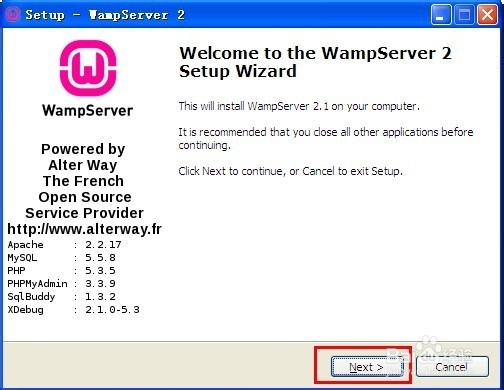
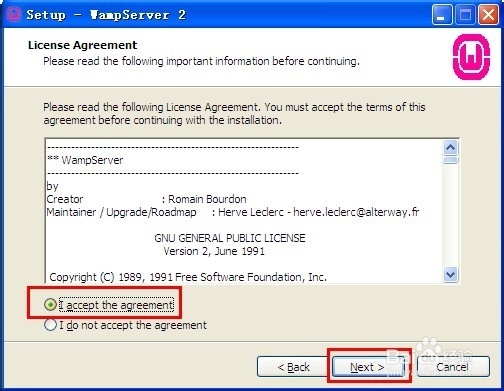
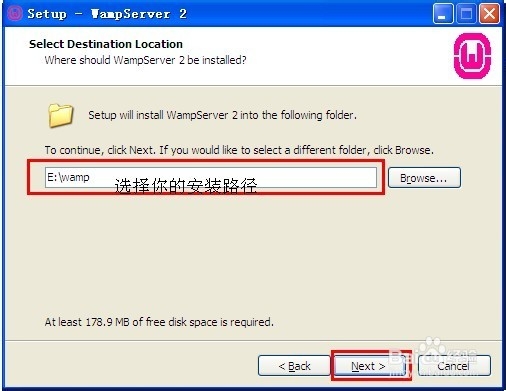
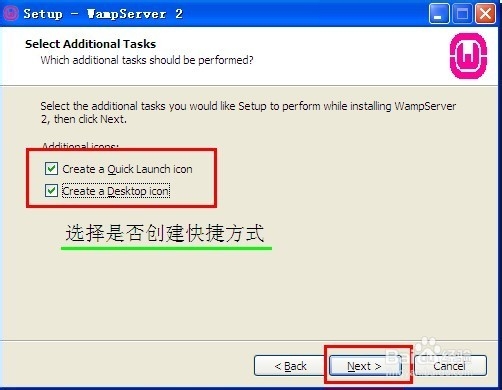

 2/7
2/7选择默认浏览工具:安装过程中会提示要选择默认浏览工具,如上图所示,不过要注意哦,这个浏览工具指的可不是浏览器哦,它指的是windows的浏览器,也就是explorer.exe,默认的就是这个,直接点击“打开”就可以了。
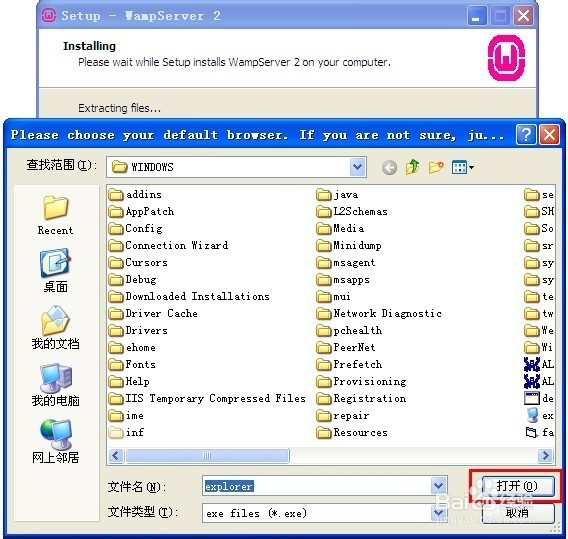 3/7
3/7会提示一个输入管理员邮箱以及邮箱SMTP服务器的窗口,这个如果大家愿意填写,可以填一下,不过一般情况下直接点击next就可以了,不会影响安装。
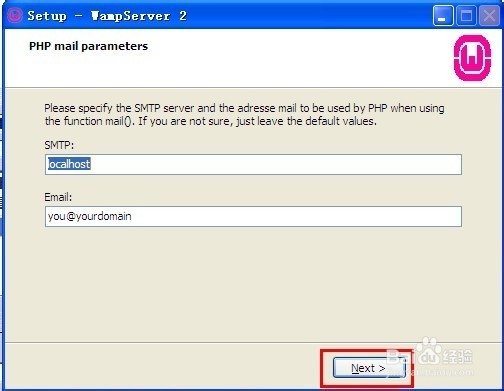 4/7
4/7OK,安装顺利结束!很简单吧!
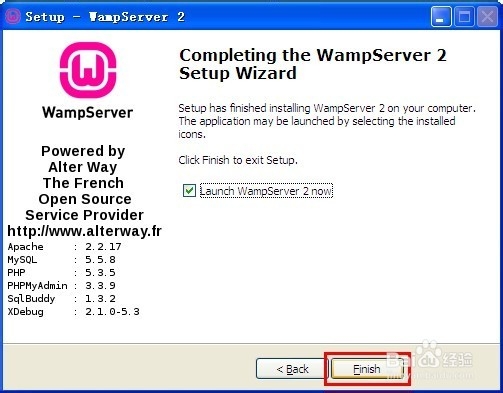 5/7
5/7安装完之后屏幕右下角就会出来一个标记,
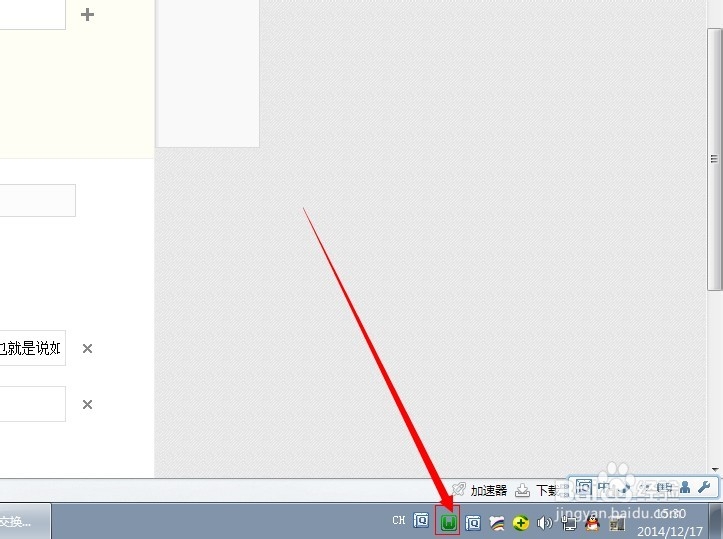 6/7
6/7你右键单击,然后依次选择Language—Chinese,
 7/7
7/7左键单击右下角图标,再点击“www 目录”会打开安装wampserver默认存放网页文件夹,但是很多时候,我们存放网页的文件夹并不是在那个目录下的,怎么才能改掉这个目录呢?当然有办法,打开wampserver的安装目录,在打开里面的“script”文件夹,用记事本打开里面的config.inc.php,找到“$wwwDir = $c_installDir./www;”,改成大家希望的目录就行了,比如改D:\website,对应的代码就是$wwwDir = ‘D:/website’;(注意,windows下表示路径的“\”在这里必须改为“/”)。然后关闭wampserver,然后再打开,www目录就变成我们设定的D:\website了。
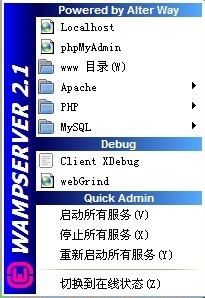 注意事项
注意事项基本上每一步更改配置文件的操作结束之后,均在重启了相应服务之后才会生效,也就是说如果想要修改立即生效的话,必须在修改完毕保存之后重新启动一下相应的服务!
教程版权声明:
1、本文系转载,版权归原作者所有,旨在传递信息,不代表看本站的观点和立场。
2、本站仅提供信息发布平台,不承担相关法律责任。
3、若侵犯您的版权或隐私,请联系本站管理员删除。
4、文章链接:http://www.1haoku.cn/art_736383.html
 订阅
订阅